Jak stworzyć historię na Facebooku

Historie na Facebooku mogą być bardzo zabawne do tworzenia. Oto jak możesz stworzyć historię na swoim urządzeniu z systemem Android i komputerze.

Usługi lokalizacyjne na Androidzie są bardzo przydatne na kilka sposobów. Od lokalizowania pobliskich sklepów po otrzymywanie spersonalizowanych rekomendacji od Asystenta Google na telefonie – usługi lokalizacyjne są bardzo przydatne. Ponadto, jeśli chcesz mieć szybką nawigację w Mapach Google lub udostępniać swoją lokalizację znajomym na Snap Map , włączenie usług lokalizacyjnych może nie wystarczyć.
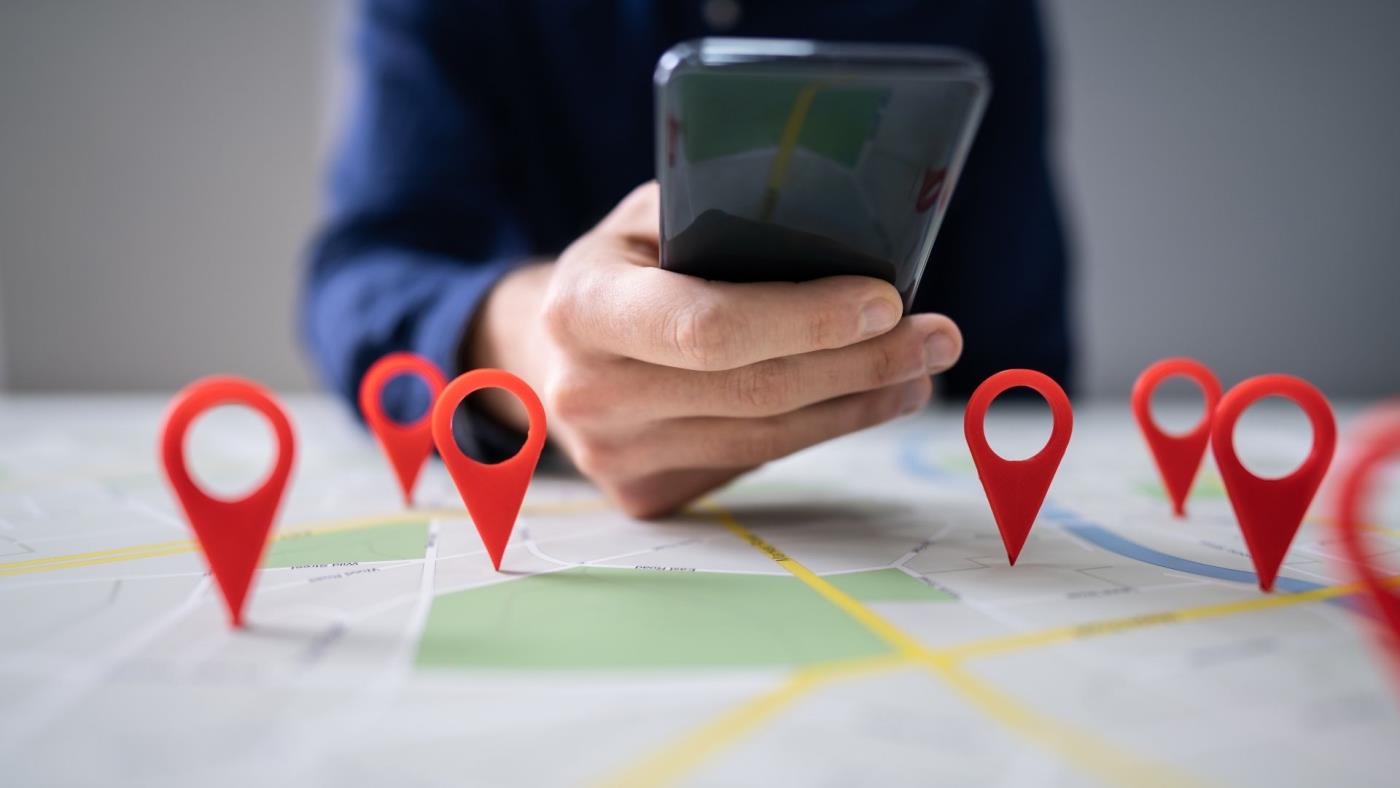
Na szczęście telefon z Androidem jest wyposażony w kilka przydatnych funkcji, które mogą pomóc poprawić dokładność lokalizacji. O wszystkich tych funkcjach porozmawiamy w tym przewodniku. Zacznijmy więc.
1. Włącz dokładność lokalizacji Google
Możesz zacząć od włączenia funkcji Dokładność lokalizacji Google na swoim urządzeniu z Androidem. Należy jednak pamiętać, że po włączeniu tej opcji telefon z Androidem będzie stale korzystał z Wi-Fi, sieci komórkowych i innych czujników, aby jak najdokładniej określić Twoją lokalizację. Oznacza to, że może to w pewnym stopniu wpłynąć na żywotność baterii.
Aby włączyć Dokładność lokalizacji Google na telefonie z Androidem, wykonaj poniższe czynności.
Krok 1: Otwórz aplikację Ustawienia na swoim telefonie i dotknij Lokalizacja.

Krok 2: Przejdź do Usług lokalizacyjnych i dotknij Dokładność lokalizacji Google.

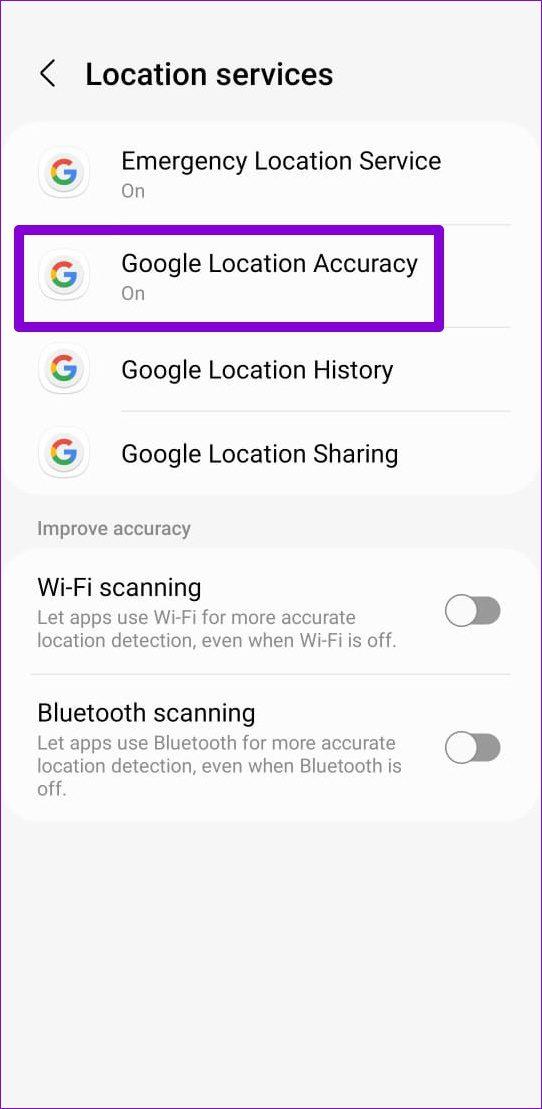
Krok 3: Włącz przełącznik obok opcji Popraw dokładność lokalizacji.
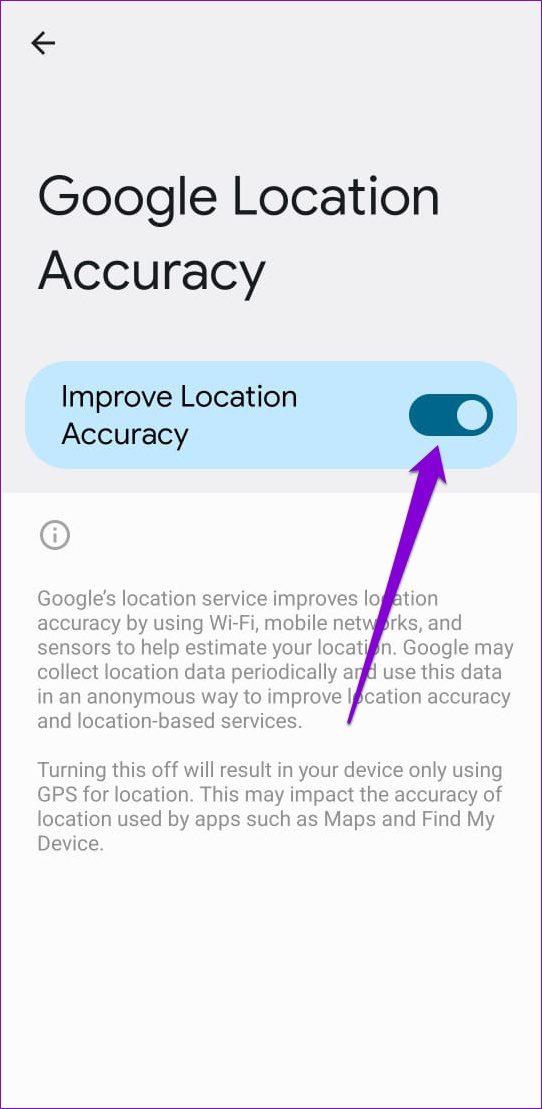
2. Skalibruj kompas
Oprócz GPS aplikacje takie jak Mapy Google korzystają z kompasu (magnetometru) w telefonie, aby określić Twoją aktualną lokalizację . Jeśli mimo włączenia Dokładności lokalizacji Google telefon nie może pobrać Twojej lokalizacji, przeprowadź ponowną kalibrację kompasu w telefonie. Oto jak.
Krok 1: Uruchom aplikację Mapy Google na swoim telefonie.
Krok 2: Stuknij ikonę niebieskiej kropki na mapie pokazującej Twoją aktualną lokalizację. Jeśli nie możesz go znaleźć, dotknij opcji swojej lokalizacji (ikona celownika) po prawej stronie.
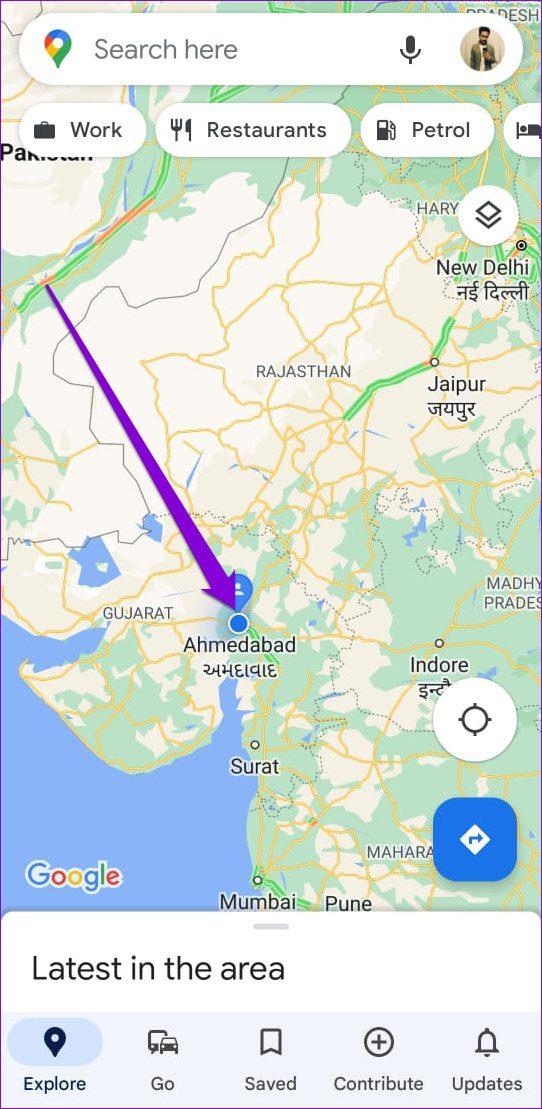
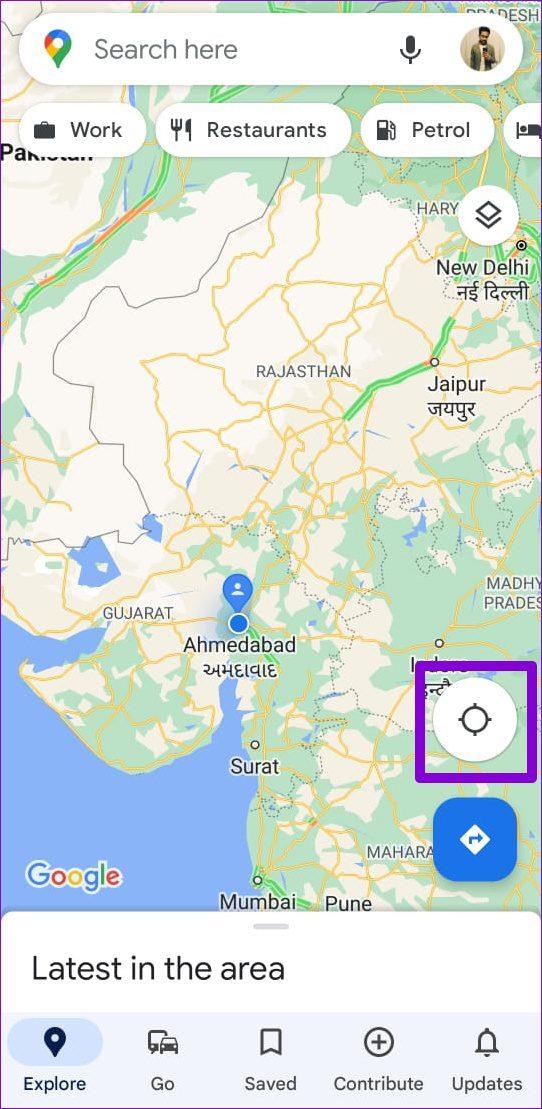
Krok 3: Następnie dotknij opcji Kalibruj na dole. Następnie przechyl i przesuń telefon, aby utworzyć cyfrę 8.
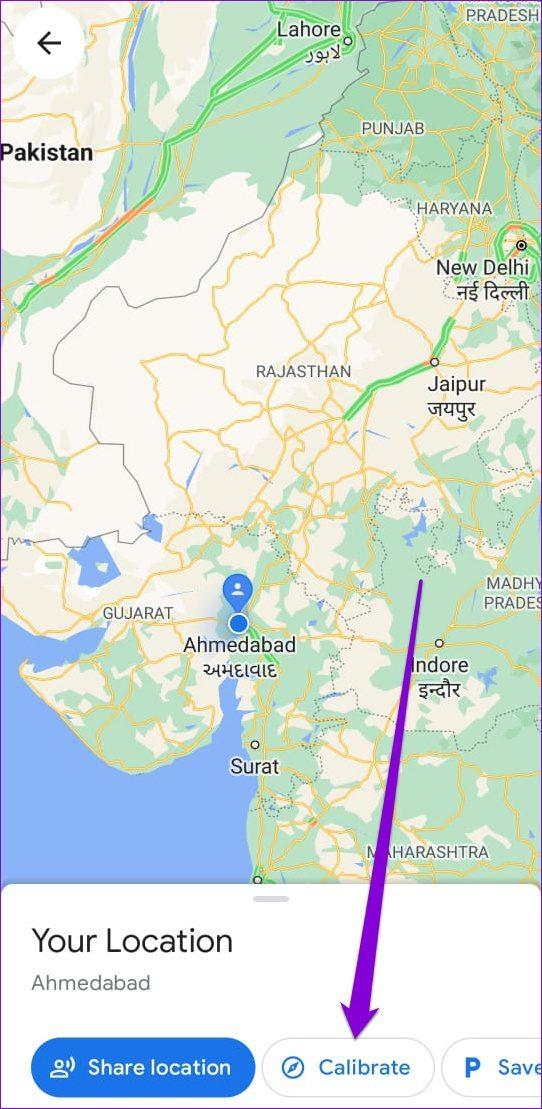
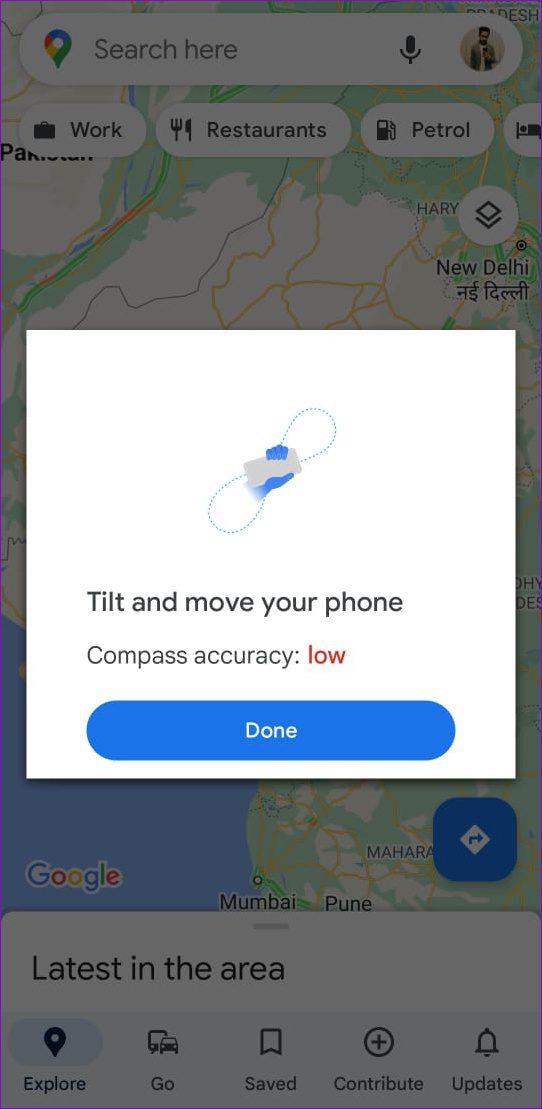
Być może będziesz musiał powtórzyć tę czynność kilka razy, aż dokładność kompasu ulegnie poprawie. Po tym Mapy Google powinny stać się dokładniejsze niż wcześniej.
Alternatywna metoda
Innym sposobem kalibracji kompasu w telefonie Samsung Galaxy jest uzyskanie dostępu do menu tajnych służb. Należy pamiętać, że dostępność menu tajnych służb będzie się różnić w zależności od producenta.
Krok 1: Uruchom aplikację dialer na telefonie Samsung Galaxy i wybierz *#0*#, aby wyświetlić menu serwisowe.
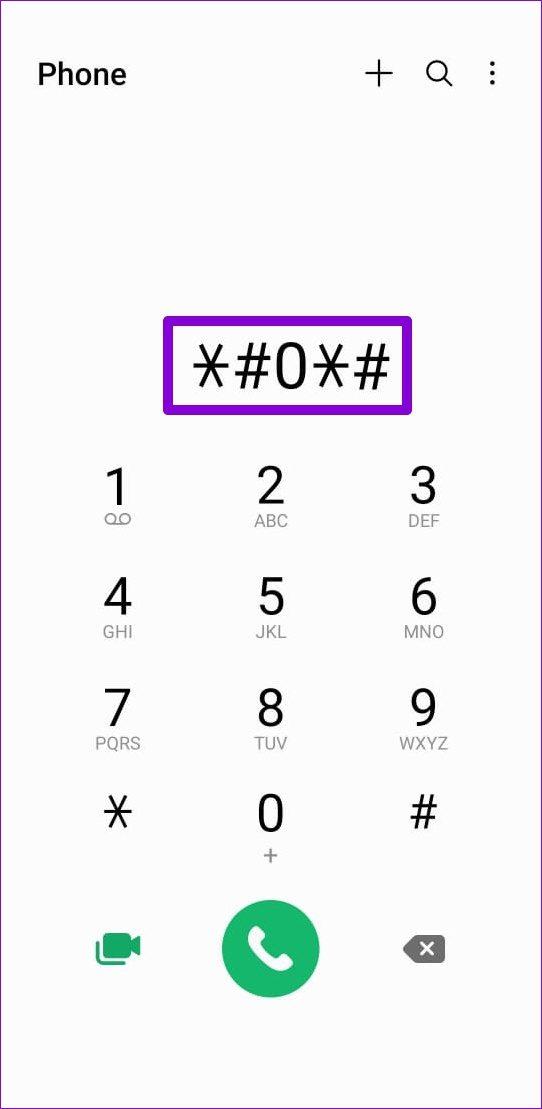
Krok 2: W menu serwisowym dotknij kafelka Czujnik. W obszarze Czujnik magnetyczny poszukaj czarnego kółka na dole. Jeśli widzisz obok niebieską linię z liczbą 3, oznacza to, że kompas w Twoim telefonie został poprawnie skalibrowany.
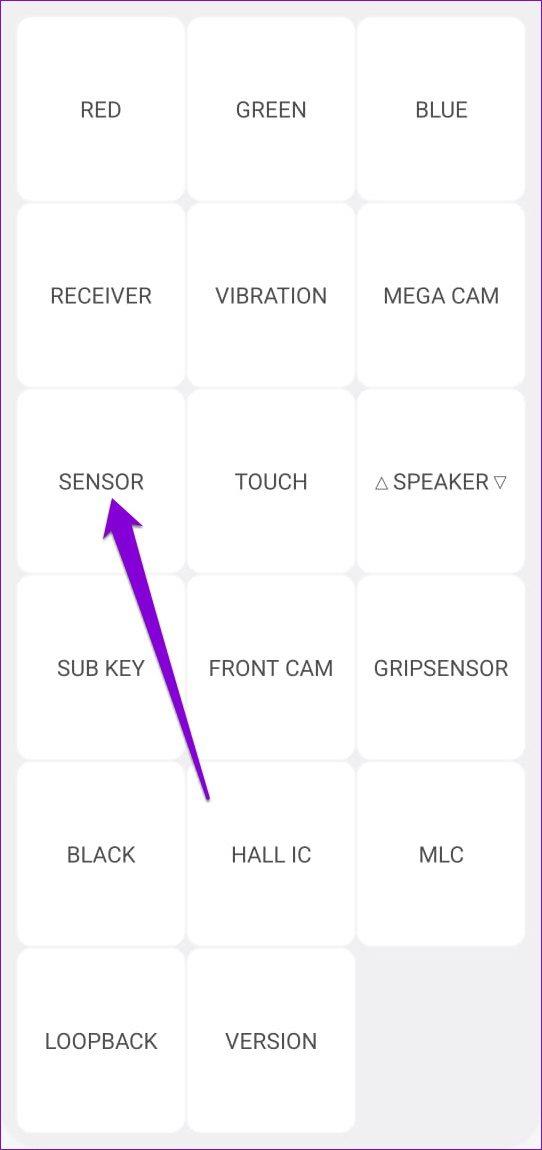
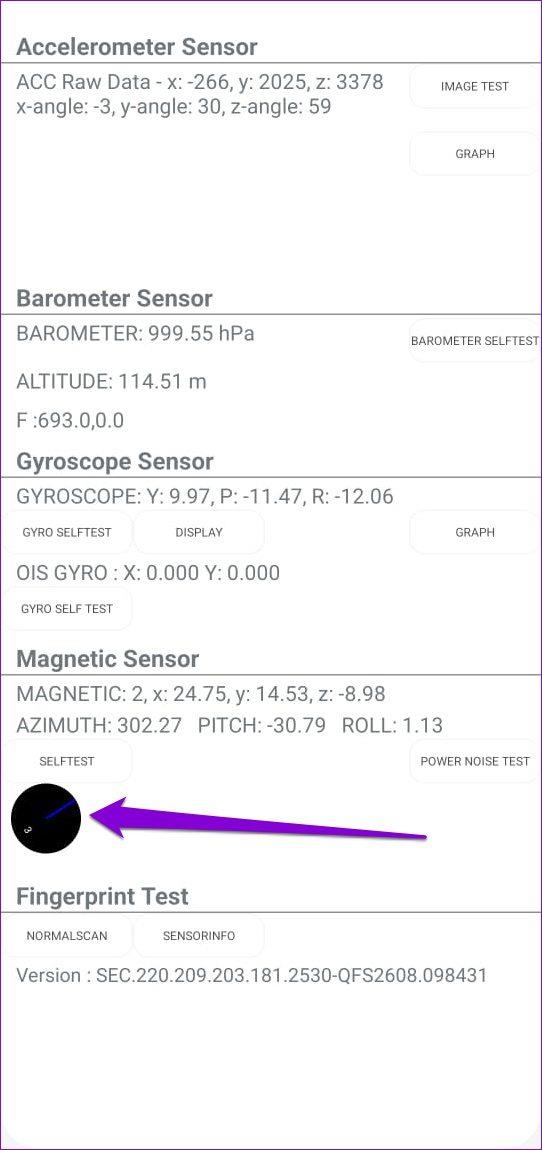
I odwrotnie, jeśli widzisz zieloną linię z wypisaną obok niej cyfrą 2, możesz wykonać gest ekranowy (pokazany poniżej), aby za pomocą telefonu utworzyć cyfrę 8. Wykonaj tę czynność trzy do pięciu razy i ponownie sprawdź dokładność kompasu.
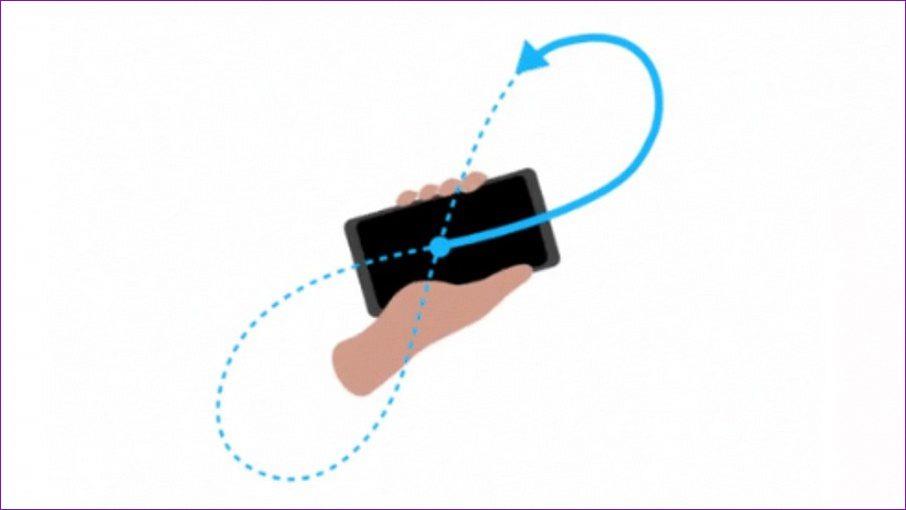
3. Włącz skanowanie Wi-Fi i Bluetooth
Oprócz włączenia dużej dokładności lokalizacji i ponownej kalibracji kompasu, powinieneś także włączyć funkcję skanowania Wi-Fi i Bluetooth na swoim urządzeniu z Androidem . Umożliwi to telefonowi skanowanie w poszukiwaniu pobliskich sieci Wi-Fi i urządzeń obsługujących technologię Bluetooth, aby lepiej zorientować się, gdzie jesteś w danym momencie. To zadziała, nawet jeśli wyłączyłeś Wi-Fi i Bluetooth w telefonie.
Przeczytaj, jak włączyć skanowanie Wi-Fi i Bluetooth w systemie Android.
Krok 1: Otwórz aplikację Ustawienia na swoim telefonie i przejdź do ustawień lokalizacji. Następnie dotknij Usługi lokalizacyjne.


Krok 2: Włącz przełączniki obok skanowania Wi-Fi i skanowania Bluetooth.
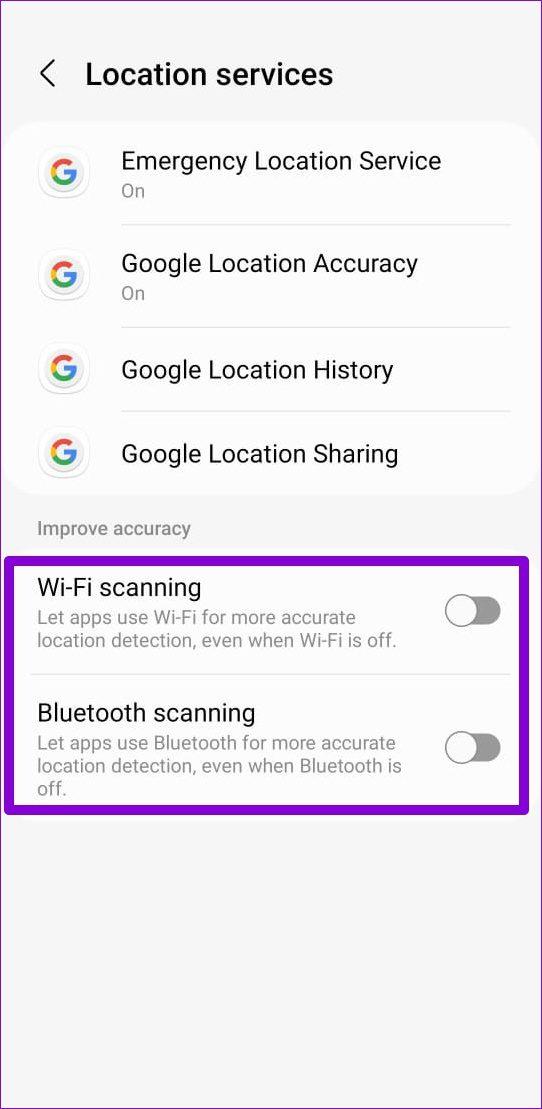
4. Włącz dokładną lokalizację dla aplikacji
Po zastosowaniu powyższych rozwiązań Twój telefon z Androidem będzie mógł dokładnie wykryć Twoją lokalizację. Jeśli korzystasz z aplikacji (takich jak Uber czy Mapy Google), które do prawidłowego działania wymagają dokładnych danych o lokalizacji, możesz zezwolić poszczególnym aplikacjom na używanie dokładnych lokalizacji. Pamiętaj, że funkcja Dokładna lokalizacja jest dostępna tylko na telefonach z Androidem 12 lub nowszym.
Oto, jak włączyć dokładną lokalizację dla poszczególnych aplikacji w telefonie.
Krok 1: Uruchom aplikację Ustawienia na swoim telefonie i dotknij Lokalizacja.

Krok 2: Przejdź do uprawnień aplikacji. Znajdziesz listę aplikacji podzielonych na kategorie na podstawie ich uprawnień do lokalizacji.
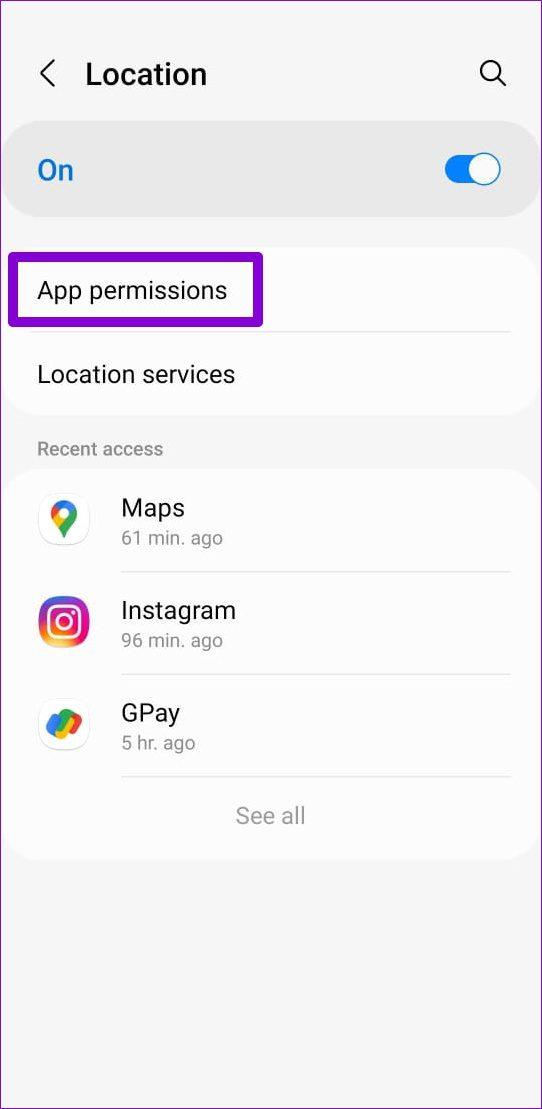
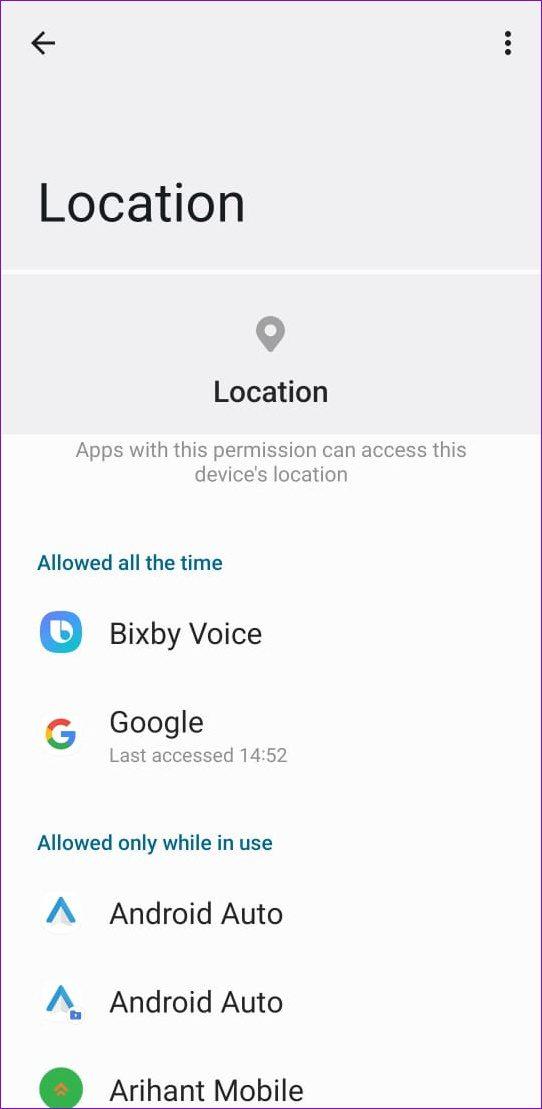
Krok 3: Kliknij konkretną aplikację i upewnij się, że uprawnienia lokalizacji dla aplikacji są ustawione na „Zawsze zezwalaj” lub „Zezwalaj tylko podczas korzystania z aplikacji”.
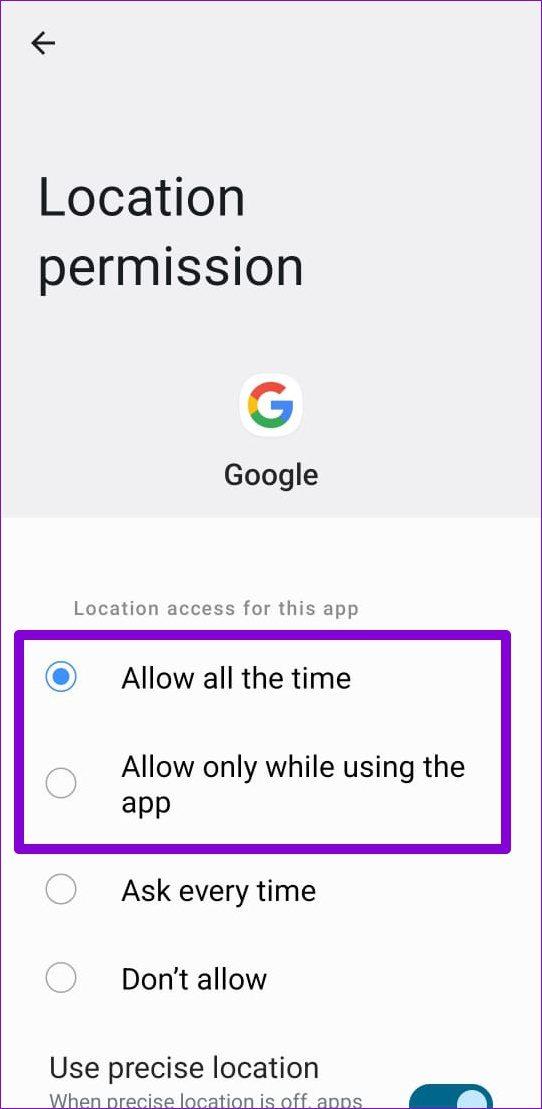
Krok 4: Na koniec włącz przełącznik Użyj dokładnej lokalizacji, aby aplikacja mogła dokładnie wykryć Twoją lokalizację.
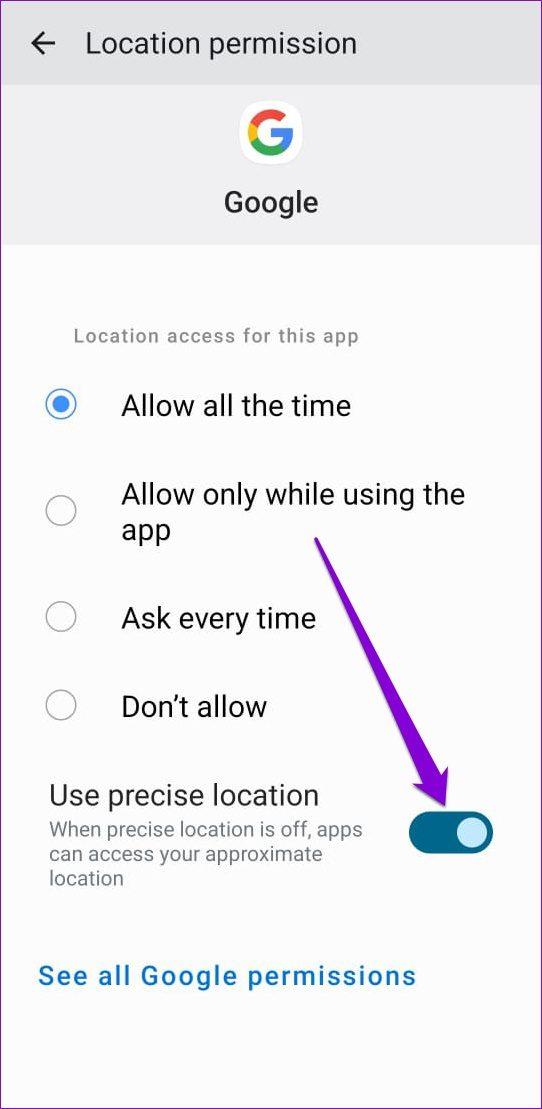
Gwarancja dokładności
Po wykonaniu powyższych kroków dokładność lokalizacji na Twoim urządzeniu z Androidem znacznie się poprawi. Oczywiście włączenie tych funkcji może trochę zaszkodzić baterii Twojego telefonu , ale przynajmniej uzyskasz najlepszą dokładność lokalizacji na swoim Androidzie.
Historie na Facebooku mogą być bardzo zabawne do tworzenia. Oto jak możesz stworzyć historię na swoim urządzeniu z systemem Android i komputerze.
Dowiedz się, jak wyłączyć irytujące automatyczne odtwarzanie wideo w Google Chrome i Mozilla Firefox za pomocą tego samouczka.
Rozwiąż problem, w którym Samsung Galaxy Tab S8 utknął na czarnym ekranie i nie włącza się.
Przeczytaj teraz, aby dowiedzieć się, jak usunąć muzykę i filmy z tabletów Amazon Fire i Fire HD, aby zwolnić miejsce, uporządkować lub poprawić wydajność.
Poradnik pokazujący dwa rozwiązania, jak na stałe uniemożliwić aplikacjom uruchamianie się przy starcie na urządzeniu z Androidem.
Ten poradnik pokazuje, jak przesyłać wiadomości tekstowe z urządzenia Android za pomocą aplikacji Google Messaging.
Masz Amazon Fire i chcesz zainstalować Google Chrome? Dowiedz się, jak zainstalować Google Chrome za pomocą pliku APK na urządzeniach Kindle.
Jak włączyć lub wyłączyć funkcje sprawdzania pisowni w systemie Android.
Kiedy Samsung zaprezentował nową linię tabletów flagowych, było na co czekać. Galaxy Tab S9 i S9+ przynoszą oczekiwane ulepszenia, a Samsung wprowadził także Galaxy Tab S9 Ultra.
Czy kochasz czytać eBooki na tabletach Amazon Kindle Fire? Dowiedz się, jak dodać notatki i podkreślać tekst w książce na Kindle Fire.






